Web インタフェースで電子メール通知を設定するには
Web インタフェースでは、単純な電子メール通知規則 (新たにサブミットされたアイテムが割り当てられたときに電子メール通知を受け取る通知規則など) を設定できます。
|
|
高度な電子メール通知規則は、GUI で作成する必要があります。
|
1. タイトル ペインの右側にある 「自分のプロファイル」 をクリックします。「アイテム通知」 タブに自分の電子メール アドレスが表示されます。
|
|
GUI で作成した通知規則が複雑すぎるために Web インタフェースで表示または編集できない場合は、既存の規則を削除して Web インタフェースで新しい規則を作成するかどうかを尋ねるメッセージが表示されます。
|
2. 
をクリックし、定義済みの通知規則を選択します。一覧に選択した定義済み規則が表示され、横に

が表示されます。
3. 規則の 「特定のタイプ」 をクリックし、データ フィルタを使用して、この規則で定義した条件が満たされたときに通知するアイテム タイプを 1 つ以上選択します。たとえば、通知規則「不具合がサブミットされたタイプのアイテム」を設定した場合は、新しい不具合アイテム タイプがサブミットされたときに通知を受けます。
選択した規則の条件にアイテムの状態が含まれている場合は、「特定の状態」をクリックし、データ フィルタを使用して状態を 1 つ以上選択します。そうすると、指定したアイテム タイプがこれらのいずれかの状態に移行したときに通知が送信されます。たとえば、通知規則「ドキュメンテーションが拒否された状態に割り当てられたタイプのアイテム」を設定した場合は、ドキュメンテーション アイテムが拒否されたときに通知を受けます。選択できる状態は、管理者によって実装されたワークフローによって決まります。
値を定義せずに複数の規則を一度に追加した場合は、すべての規則の横に

が付きます。いずれか 1 つの規則の値を定義すると、アイコンが

に変わります。
4. その他の通知規則について、必要な手順を繰り返します。すべての規則が論理 or を使用して接続されます。これは、指定した条件の 1 つ以上が「真」であればよいことを示します。
通知規則を削除するには、その規則を選択して

をクリックします。
5. すべての通知規則を設定したら、「OK」 をクリックします。
 をクリックし、定義済みの通知規則を選択します。一覧に選択した定義済み規則が表示され、横に
をクリックし、定義済みの通知規則を選択します。一覧に選択した定義済み規則が表示され、横に  が表示されます。
が表示されます。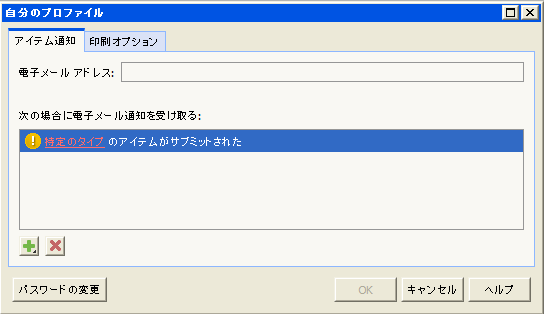
 が付きます。いずれか 1 つの規則の値を定義すると、アイコンが
が付きます。いずれか 1 つの規則の値を定義すると、アイコンが  に変わります。
に変わります。 をクリックします。
をクリックします。